「フレッツISDNコース」や「スタンダードコース」、「バリューコース(C)」で利用されているダイヤルアップ接続方式の接続設定方法となります。
- OSのバージョンによって表示が変わる場合がございます。
こちらの設定は、ご利用の端末1台をインターネットに接続するための設定手順となります。
最近はスマートフォンやゲーム機などの複数台でインターネットを利用することがメインとなっており、その場合にはダイヤルアップルーターなどのルーター機器を使った設定方法となります。
インターネット接続の設定
1.【アップルメニュー】(またはDock)→【システム環境設定】から【ネットワーク】を選択します。
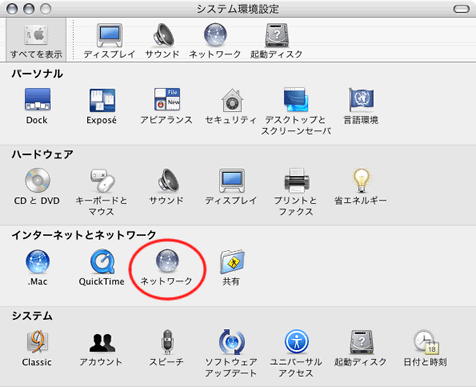
2.【ネットワーク】ウインドウの【場所】プルダウンメニューから【新しい場所…】を選択します。
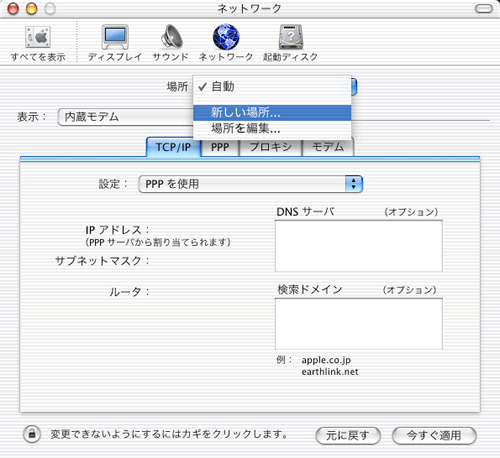
管理者以外のユーザーでログインした場合などに、設定を変更できないようにロックが掛かる事があります。
ロックが掛かっているかは、画面の左下の鍵マークのアイコンにて確認できます。
ロックが掛かっている状態の時は、解除を行ってください。
3.【新しい場所の名前】に【ipc東海】と入力します。任意の名前でもかまいません。
入力後 【OK】 ボタンをクリックします。
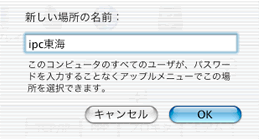
4.【ネットワーク】ウインドウの【TCP/IP】タブを設定します。
【設定】プルダウンメニューに通常は【PPPを使用】を選択します。
【ドメインネームサーバ】、【検索ドメイン】は空欄で構いません。
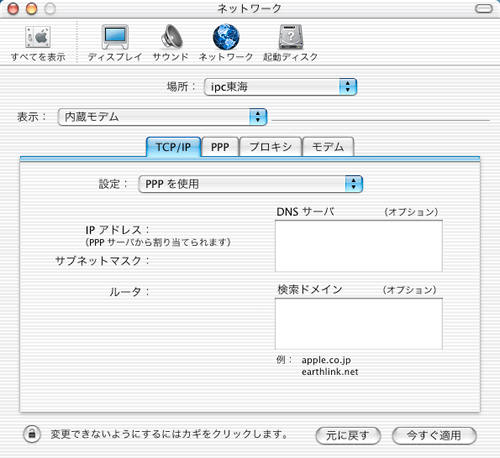
5.【ネットワーク】ウインドウの【PPP】タブを開き以下のように入力します
- 【サービスプロバイダ】には【ipc東海】と入力します。入力しなくても構いません。
- 【アカウント名】にはご利用接続コースの接続アカウントを入力します。
※ ユーザー名はすべて半角の小文字で入力してください。 - 【パスワード】には登録通知に記載されているパスワードを入力します。
※ パスワードは大文字小文字を確認して正しく入力してください。 - 【電話番号】にご利用接続コースの接続アクセスポイント先の電話番号を入力します。
- 【代替番号】は空欄で構いません。
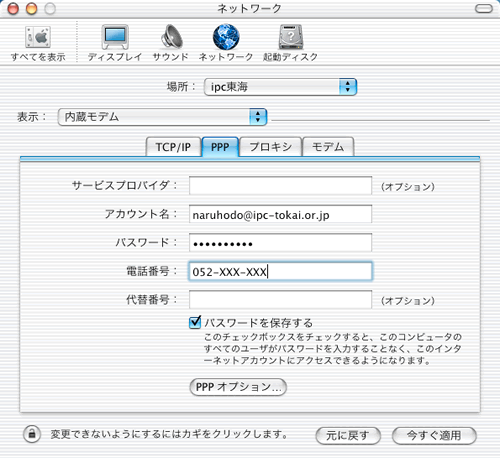
| フレッツISDN | |
|---|---|
| 1492 | |
| スタンダードコース・バリューコース(C) | |
| 0570-010987(固定電話・公衆電話からアクセスする場合) 0088-363636(PHSからアクセスする場合) | |
6.【PPPオプション…】ボタンをクリックします。 各オプションの設定をお客様のお好みに合わせて設定し、【OK】をクリックします。
【セッションオプション】チェックボックス
- 必要なときに自動的に接続する
オートダイヤルの設定です。 チェックしている場合ブラウザーなどの起動により自動的に接続します。 - 接続を続けるために○○おきにメッセージを表示する
アイドル時間の設定です。通常は設定をしません。
チェックしている場合、設定した時間内操作がなかった場合接続を続けるか確認するダイアログが表示されます。 - 操作しないと接続を解除する
チェックしている場合、設定した時間内操作がなかった場合自動的にインターネットの接続が切断されます。 - ユーザがログアウトするときに接続を解除する
チェックしている場合、ログアウトを行うと自動的にインターネット接続が切断されます。 - 話し中の場合再ダイアルする
チェックしている場合、話し中等で回線が繋がらなかった時に設定した回数、間隔でリダイアルを行います。
【詳細オプション】チェックボックス
- PPPエコーパケットを送信
チェックします。 - TCPヘッダ圧縮を使う
チェックしません。ターミナルウィンドウ(コマンドライン)を使って接続する
チェックしている場合、ターミナルウインドウが開きますので手動で接続操作を行います。 - 詳細なログを作成する
チェックしている場合、接続ログが作成されます。
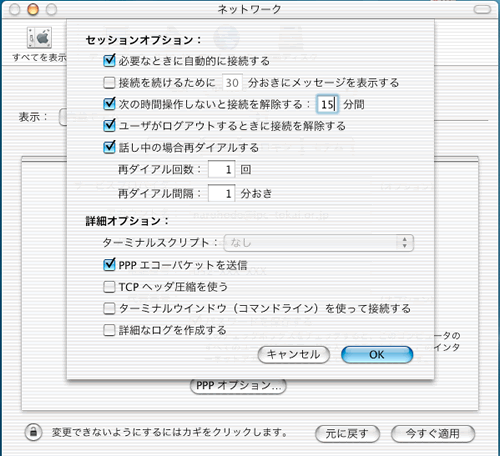
7.【ネットワーク】ウインドウの【プロキシ】タブを選択し、以下のように設定します。
- 【FTPプロキシ】
チェックしません。 - 【Gopherプロキシ】
チェックボックスチェックしません。 - 【SOCKSファイアウォール】
チェックボックスチェックしません。 - 【ストリーミングプロキシ(RTSP)】
チェックボックスチェックしません。 - 【Webプロキシ(HTTP)】
チェックボックス通常チェックは入れません。
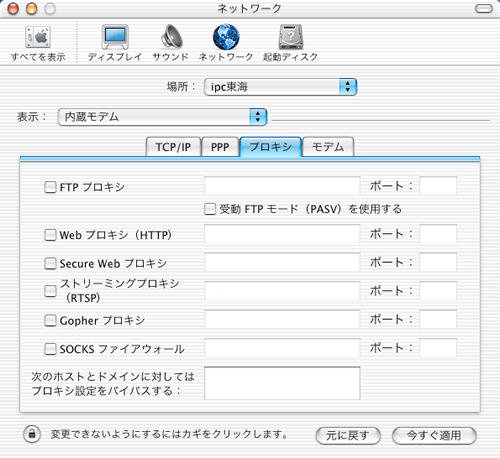
8.【ネットワーク】ウインドウの【モデム】タブを選択し、以下のように設定します。
- 【モデム】
プルダウンメニューから使用するモデム・TA等を選択します。
※【電話をかける前に発信音を確認する】は通常チェックしません。 - 【ダイアル】
プッシュ回線なら【トーン】、ダイアル回線なら【パルス】を選択します。
※ "BUSY(話し中)"となる場合、正しい設定がされていない可能性があります。 - 【スピーカ】
任意のものを選択します。 - 【メニューバーにモデムステータスを表示する】
チェックを入れます
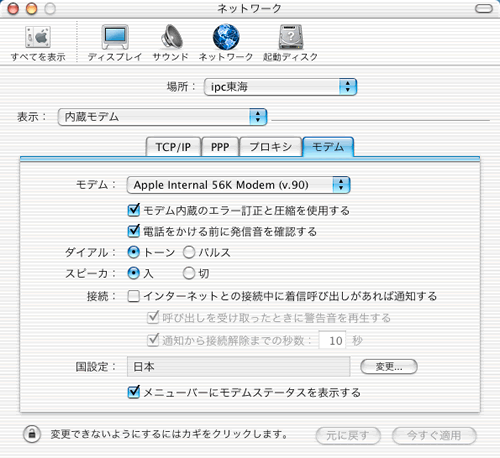
9.画面右下の【今すぐ適用】をクリックして、設定は終了です。
インターネットの接続の方法
1.【アプリケーション】→【インターネット接続】(もしくは【Applications】→【InternetConnect】)アイコンをダブルクリックします。
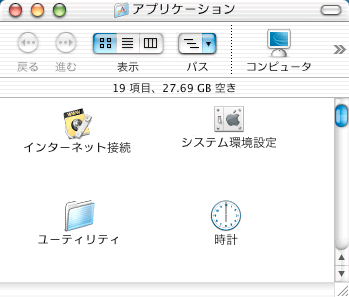
2.接続ウィンドウが表示されたら、【接続】のボタンをクリックして接続します。
(切断する場合もこのウィンドウから【接続解除】ボタンをクリック)
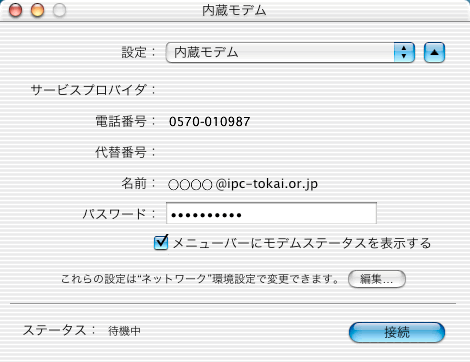
手順8で【メニューバーにモデムステータスを表示する】にチェックを入れた場合は、メニューバーから接続・解除が行えるので便利です。